
Главная страница Случайная страница
Разделы сайта
АвтомобилиАстрономияБиологияГеографияДом и садДругие языкиДругоеИнформатикаИсторияКультураЛитератураЛогикаМатематикаМедицинаМеталлургияМеханикаОбразованиеОхрана трудаПедагогикаПолитикаПравоПсихологияРелигияРиторикаСоциологияСпортСтроительствоТехнологияТуризмФизикаФилософияФинансыХимияЧерчениеЭкологияЭкономикаЭлектроника
⚡️ Для новых пользователей первый месяц бесплатно. А далее 290 руб/мес, это в 3 раза дешевле аналогов. За эту цену доступен весь функционал: напоминание о визитах, чаевые, предоплаты, общение с клиентами, переносы записей и так далее.
✅ Уйма гибких настроек, которые помогут вам зарабатывать больше и забыть про чувство «что-то мне нужно было сделать».
Сомневаетесь? нажмите на текст, запустите чат-бота и убедитесь во всем сами!
Теоретичні відомості
|
|
Текстовий редактор Microsoft Word — один з найпопулярніших додатків ОС Windows XX. Microsoft Word дозволяє створити документ будь-якого виду: від простої записки до наукової роботи.
Запуск Microsoft Word відбувається одним із відомих користувачеві способів:
• через кнопку " Пуск";
• піктограму " Мой компьютер ";
• за допомогою програми " Проводник";
• за допомогою ярлика на робочому столі та ін.
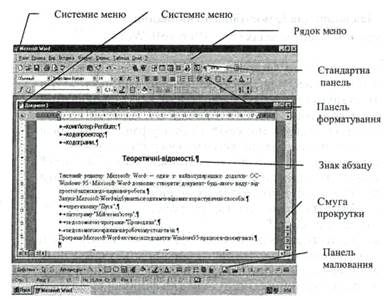 Програма Microsoft Word, як і всі інші додатки Windows, працює в своєму вікні.
Програма Microsoft Word, як і всі інші додатки Windows, працює в своєму вікні.
Процес створення документа починається з набирання тексту.У подальшому можна модифікувати зовнішній вигляд документа. Виконавши запуск Micrisift Word, ви бачите на екрані чистий аркуш, на якому миготить вертикальна риска. Це курсор.
Наявність у робочому полі І-подібного (текстового) курсора дає змогу вводити текст. Однак часто перед першим сеансом користувач готує середовище до роботи. За допомогою команд основного меню або кнопок панелей інструментів, що їх дублюють, задають чи перевіряють ввімкнення потрібних параметрів (режимів) функціонування програми-редактора. Найчастіше виконуюють такі підготовчі дії:
• задають параметри сторінки (розмір і поля);
• вибирають вигляд документа;
• вмикають панелі інструментів і лінійку;
• задають розміри абзацного відступу;
• вибирають стиль чи окремі елементи стилю майбутнього тексту (якщо стиль Звичайний не влаштовує);
• вмикають засоби автоматичного перевіряння правопису;
• присвоюють паролі документу, якщо його треба захистити тощо.
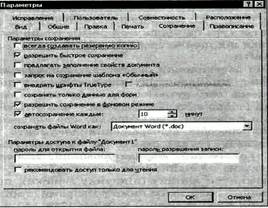 Процес налаштування — це введення даних у відповідні діалогові вікна: Параметри та інші. Розглянемо правила роботи користувача з діалоговими вікнами (вони для Windows-програм однакові). Елементами діалогового вікна є закладки, текстові поля, кнопки, вікна-списки, вимикачі, перемикачі.
Процес налаштування — це введення даних у відповідні діалогові вікна: Параметри та інші. Розглянемо правила роботи користувача з діалоговими вікнами (вони для Windows-програм однакові). Елементами діалогового вікна є закладки, текстові поля, кнопки, вікна-списки, вимикачі, перемикачі.
У текстовому полі діалогового вікна треба клацнути кнопкою миші, щоб з'явився І-подібний курсор, і ввести потрібний текст. Якщо праворуч від віконця є кнопка ▼, то клацнувши на ній, отримаємо список дій, з якого можна вибрати потрібну.
Якщо у вікні є число, а поруч дві кнопки ▲ ▼. то клацаючи над ними, можна збільшити або зменшити значення числа у вікні-лічильнику. Можна задавати різні параметри функціонування програми.
Рис. 21. Діалогове вікно Параметри з закладками.
Параметр може бути або заданий (ввімкнений) або ні (вимкнений). Параметри (режими) групуються на закладках за призначенням і бувають незалежні (рис. 21) та залежні. Для ввімкнення чи вимкнення параметра треба клацнути у полі його вимикача (прямокутник, незалежний параметр) чи перемикача (кружечок, залежний параметр).
Незалежні параметри з деякої групи можуть бути ввімкнені одночасно. Ввімкнений режим буде позначений пташкою у прямокутнику. Серед залежних режимів увімкненим може бути тільки один. Він зображається чорним кружечком у колі.
Якщо деякій команді меню чи параметру відповідає кнопка панелі інструментів, то вигляд натиснутої кнопки відповідає увімкненому режиму, а вигляд ненатиснутої — вимкненому.
Діалогові вікна можуть мати закладки. Щоб розгорнути закладку, на її назві треба клацнути мишею. Не натискайте внизу на кнопку ОК (чи Готово), доки не переглянете усі потрібні закладки, бо завчасно закриєте діалогове вікно.
Якщо деякі параметри та режими треба задати не лише для поточного, але й для документів, які створюватимете у майбутньому, то потрібно натиснути на кнопку За замовчуванням (якщо така є). Відмовитися від щойно зроблених змін можна, натиснувши на кнопку Відмінити.
Задавши чи перевіривши параметри, закрийте діалогове вікно. Лише після закриття діалогового вікна можна продовжити роботу.
Увімкнути чи вимкнути панелі інструментів можна засобами пункту Вигляд і підпункту Панелі інструментів. Найчастіше користуються такими панелями: Стандартна, Форматування, Рисування.
Нагадаємо основні правила введення текстів:
1. Не натискайте на клавішу вводу для переходу на новий рядок.
2. Не натискайте на клавішу пропуск для створення абзацних відступів і центрування тексту.
3. Не натискайте на клавішу Back Space, щоб перемістити курсор до позиції з помилкою.
4. Щоб отримати велику букву, натисніть на клавішу Shift.
5. Стежте, щоб не була натиснена клавіша Caps Lock, інакше усі букви будуть великими.
6. Пам’ятайте, що наступний абзац (після натиснення на клавішу вводу) успадковує вигляд (стиль) попереднього.
Є декілька способів відображення документа на екрані для візуального огляду (пункт меню Вигляд, рис. 22): звичайний, електронний, розмічений, - структурований, головний документ. Найчастіше задають звичайний вигляд.
Зручно увімкнути лінійку (підпункт Лінійка), щоб простежити за горизонтальними і вертикальними розмірами сторінки, абзацними відступами тощо. Увімкнувши панелі та лінійку (якщо вони були вимкнуті), задавши та перевіривши параметри, можна вводити текст. Основні правила введення текстів описані у першій лабораторній роботі.
Розглянемо найважливіші дії, які можна виконати над текстовим документом. За допомогою команд з пункту Файл (рис. 22) чи кнопок стандартної панелі інструментів можна:

 |
Рис. 22. Команди з пунктів меню Вигляд та Файл.
• створити новий (Створити новий, Ctrl+N),
• відкрити старий (Відкрити, Ctrl+0),
• зберегти на диску (Зберегти, Ctrl+S),
• зберегти з новою назвою (Зберегти як...),
• закрити (Закрити),
• друкувати (Друкувати, Ctrl+P),
• задати параметри сторінки (Параметри сторінки). Закінчити роботу з редактором можна або засобами пунктів меню Файл '=> Вийти, або закривши усі вікна (Alt+F4).
Місцезнаходження курсора на аркуші залежить від параметрів сторінки. При створенні нового документа Microsoft Word встановлює такі розміри полів сторінки: верхнє та нижнє — по 2, 54 см, а праве і ліве — по 3, 17 см. Змінити ці значення можна за допомогою команди " Файл" => " Параметры страницы". Але в будь-якому випадку Word не дозволить вам вводити текст в межах зарезервованих полів. Тому, коли деякі користувачі-початківці намагаються перемістити курсор угору, це не дає ніякого результату.
У міру введення літери з'являються на екрані, а курсор переміщується вправо. Курсор завжди вказує місце введення нового знака. Набравши текст до кінця рядка, продовжуйте натискати клавіші далі. При цьому Microsoft Word автоматично перенесе слова на наступний рядок. Клавішу " Enter" слід натиснути тоді, коли закінчується абзац. При натисканні клавіші " Enter" MS Word вставляє прихований знак абзацу (¶).
АБЗАЦ, 3 ТОЧКИ ЗОРУ MICROSOFT WORD, — ЦЕ ТЕКСТ БУДЬ-ЯКОГО ОБ'ЄМУ, ЩО ЗНАХОДИТЬСЯ МІЖ ДВОМА МАРКЕРАМИ КІНЦЯ АБЗАЦУ.
Якщо ви хочете побачити знаки абзацу, клацніть по кнопці " недруковані символи" (¶) стандартної панелі інструментів. Ви побачите маркери абзаців, пропусків, табуляції та інші приховані символи.
Завдання для самостійного виконання
Виконати запуск текстового редактора Microsoft Word.
Ввести текст:
Ознаки моральних основ культури поведінки.¶
З'явилась необхідність внести до змісту моральних основ культури поведінки підлітків такі вічні високі ідеали, істини, які задовольняють потреби окремої особистості, суспільства в цілому. Адже життєвою необхідністю людини є не перехідні, а стійкі, сталі норми, принципи, в які можна завжди вірити, сподіватися і які не можна порушувати.¶
Моральні основи культури поведінки характеризуються такими ознаками.¶
Людяність: любов до людини, поважання її гідності, прояви турботи про інших, допомога у скрутних ситуаціях, чуйність, щирість.¶
Справедливість: чесність, правдивість, доброчесність, щиросердність, відвертість, сумлінність.¶
Почуття людської гідності: шана до людини, прихильне ставлення до її заслуг, ввічливість, тактовність, делікатність, коректність, уважність та люб'язність, самоповага, самокритичність, об'єктивна оцінка своїх досягнень, турбота про розвиток своєї духовної та фізичної культури.¶
Порядність: великодушність, благородство, душевність, відсутність підлості, щиросердність та щирість у взаєминах.¶
Доброта, милосердя: лагідність, доброчинність, благородство, душевність, щиросердність, співпереживання, співчуття, готовність прийти на допомогу, самопожертва.¶
Зберегти документ Word з повним іменем:
|
|
